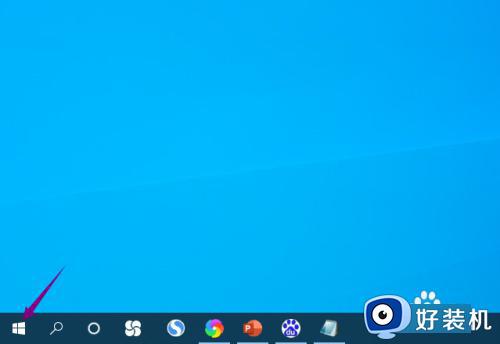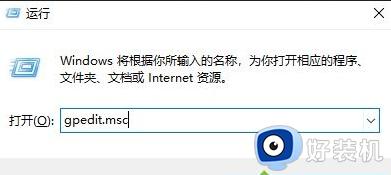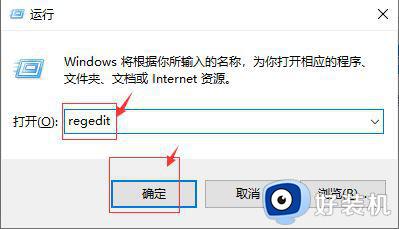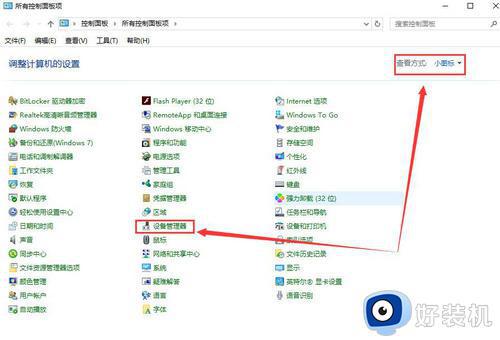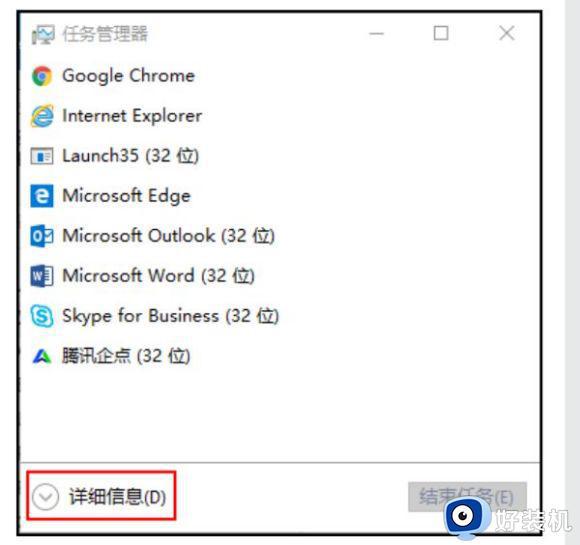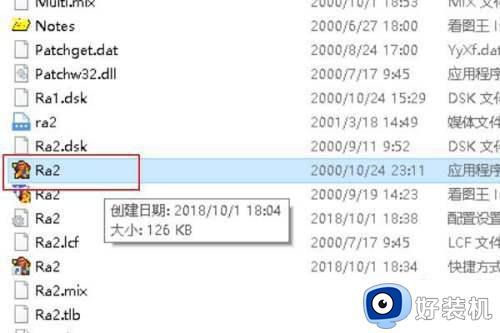win10屏幕出现黑框的解决方法 win10屏幕有黑框怎么办
时间:2023-07-14 11:33:02作者:zheng
一般来说,我们在安装完win10操作系统并且正常安装驱动程序之后就能够正常使用了,但是有些用户在安装完win10操作系统之后却发现屏幕周围有黑框,非常影响观感,那么该如何解决这个问题呢?今天小编就教大家win10屏幕出现黑框的解决方法,如果你刚好遇到这个问题,跟着小编一起来操作吧。
推荐下载:Windows10系统下载
方法如下:
1.首先,检测电脑硬件是否支持win10--->下载驱动人生--->本机驱动--->装机评估
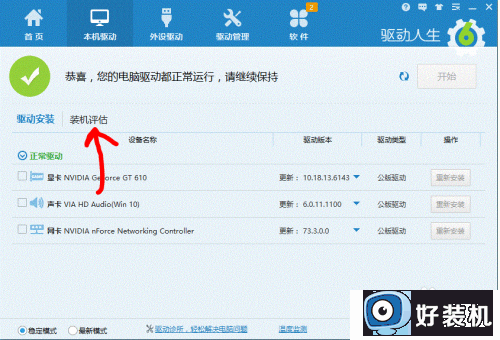
2.选择win10(xx)----> 开始评估
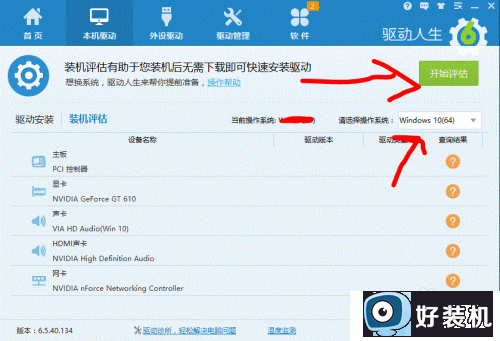
3.如果支持那就继续往下看,如果不支持乖乖做回win7(几乎全部的硬件支持win7)
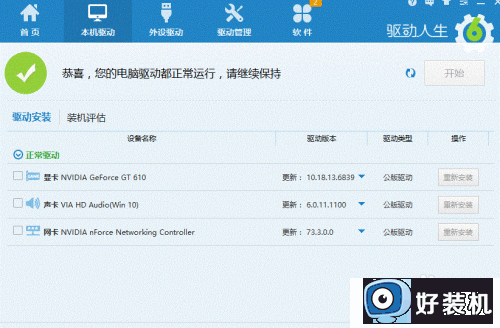
4.更新电脑全部的驱动(到最新版本)如果大家就得驱动人生不好,可以换其他的,只要让驱动最新就可以了
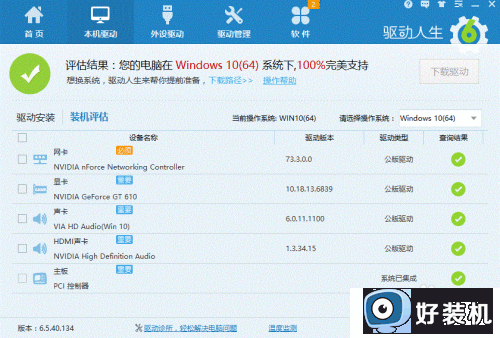
5.设置--->更新安全
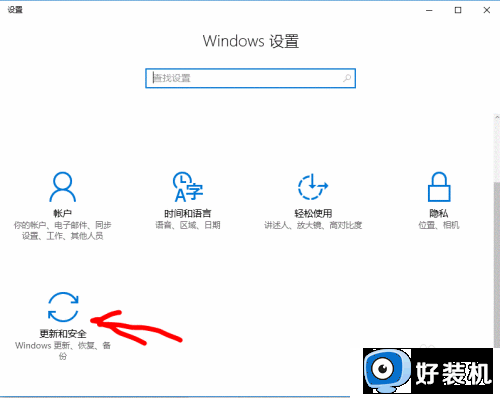
6.开始安装(可能需要的时间很长,需要耐心等待)
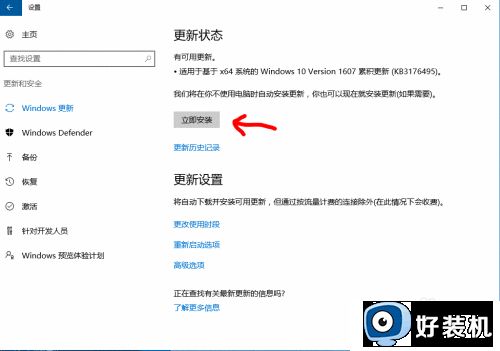
7.选择 --->立即重启(哈哈已经OK了);再次启动就好了
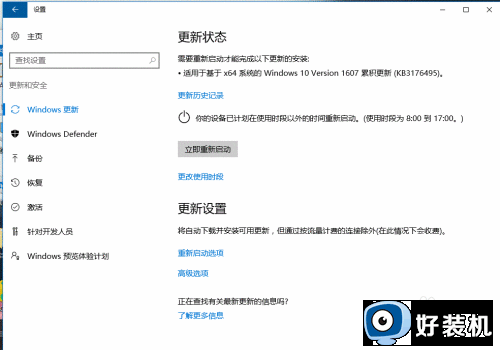
以上就是win10屏幕出现黑框的解决方法的全部内容,有遇到相同问题的用户可参考本文中介绍的步骤来进行修复,希望能够对大家有所帮助。